怎么设置跟手机连接视频
日期: 来源:玉竹安卓网
现代科技的快速发展使得手机与电脑之间的联系越来越紧密,人们不断探索着如何更好地连接这两者,以便进行视频通话和文件传输,在今天的数字化时代,我们可以通过多种方法实现手机与电脑的连接,其中包括通过无线网络进行传输。在本文中我们将探讨如何设置手机与电脑的视频连接以及通过无线网络进行文件传输的方法。无论是为了更方便地进行远程会议,还是为了更快捷地传输文件,这些技巧都会极大地提升我们的工作效率和生活便利。
如何通过无线网络连接手机与电脑传输文件
操作方法:
1.方法一、手机通过数据线连接电脑,如下图所示。

2.打开手机上的设置图标选项,找到“更多设置”,如下图所示。
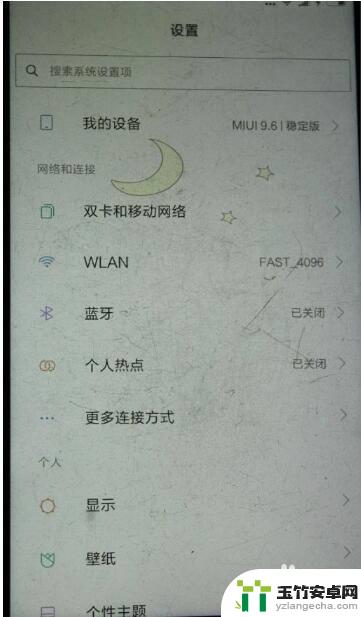
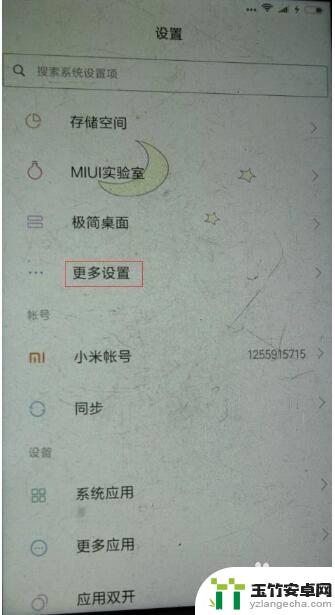
3.在更多设置界面,找到开发者选项,点击进入。这时会显示“允许开发设置?”的提示,点击确定。
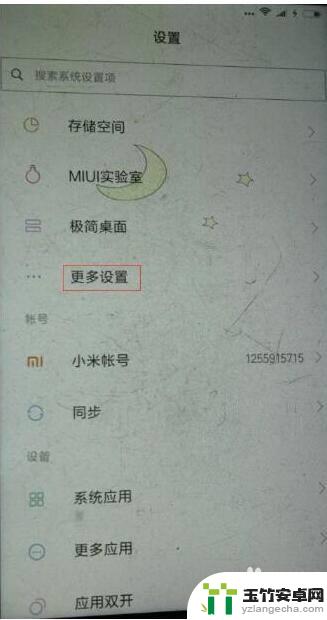
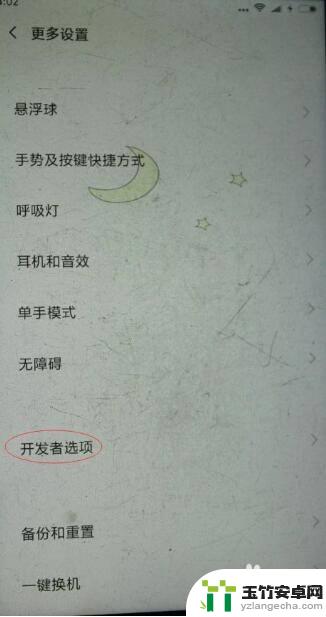
4.找到USB调试选项,并打开右侧的开关。这时会显示提示信息:“是否允许USB调试?”这时点击确定。
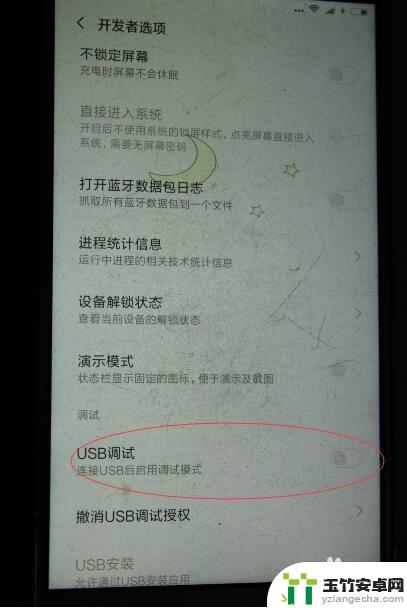
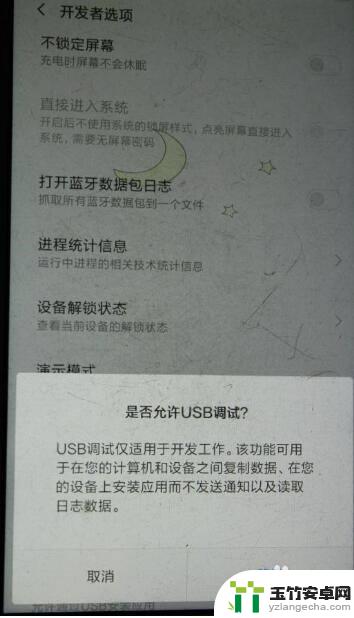
5.接下来手机上会弹出三个选项,这时我们需要选择传输文件或传输照片即可。
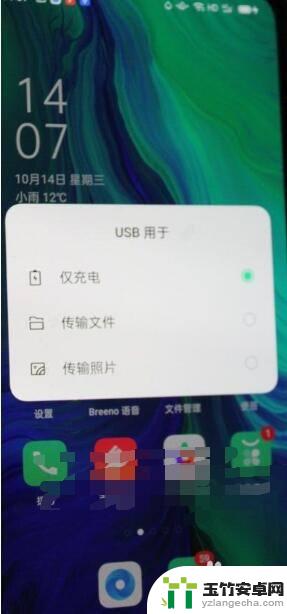
6.这时打开此电脑就可以看到手机图标了,然后点击打开。会显示手机存储盘符,再点击打开就文件夹,就能进行手机和电脑之前的图片或文件传输了。
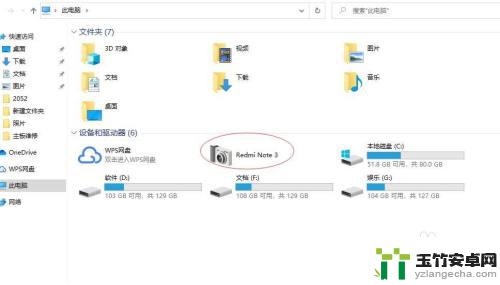

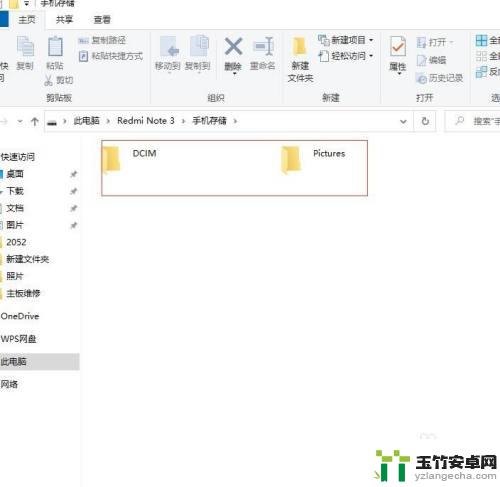
以上就是如何设置与手机连接视频的全部内容,如果还有不明白的用户,可以按照小编提供的方法进行操作,希望能够帮助到大家。














